
Кулланучы үз компьютерыннан ерак булган очраклар бар, ләкин аңа мәгълүмат яки билгеле бер операция өчен тоташырга кирәк. Шулай ук, кулланучы ярдәм кирәклеген кичерергә мөмкин. Мондый проблеманы чишү өчен, мондый ярдәм күрсәтергә карар иткән кеше җайланмага ерак булырга тиеш. Әйдәгез, Windows 7-ның компьютер 7-дә эшләгән компьютерга ничек конфигурацияне ничек конфигурацияләүне белик.
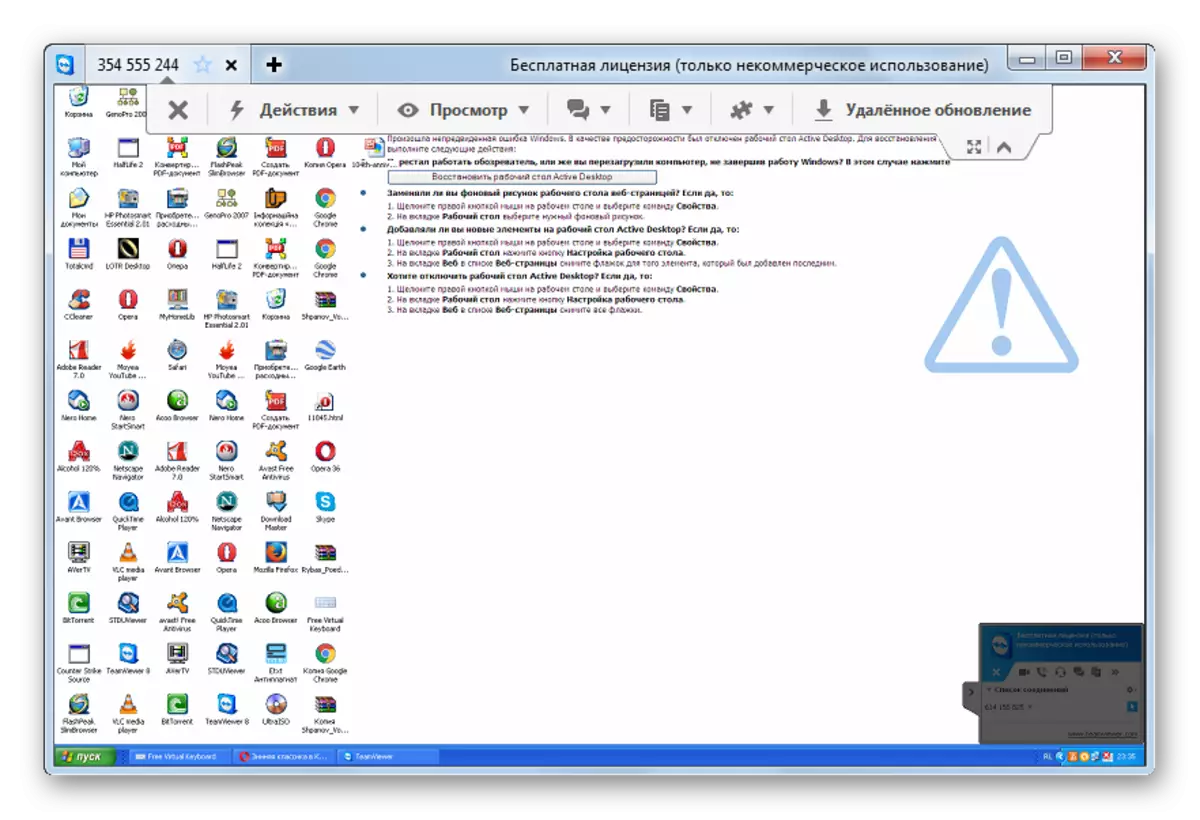
2 нче ысул: Аммий Администратор
Компьютерга ерак керү өчен киләсе бик популяр өченче як программасы Аммий администраторы. Бу коралның эшләве принцибы TeamViewer'та эш алгоритмына охшаган.
- Сез тоташачак компьютерга Ammyy администраторны эшләгез. TechViewerдан аермалы буларак, башларга урнаштырырга кирәк түгел. "Сезнең таныклыгыгыз", "Серсүз" һәм "Сезнең IP" кырларында ачылган "серсүз" һәм "Сезнең IP" кырларында күрсәтелгәннәр, бүтән компьютердан тоташу процедурасы өчен мәгълүмат күрсәтеләчәк. Сезгә серсүз кирәк, ләкин сез кертү өчен икенче компонентны сайлый аласыз (компьютерның IP яки IP).
- Хәзер Амми администраторны компьютерга башлап, сез тоташтырачак компьютерга. "ID / IP Клиент" кырындагы кушымталарның уң өлешендә, сез тоташырга теләгән сигез санлы ID яки IP кертегез. Бу мәгълүматны ничек белергә, без бу ысулның алдагы абзацында әйттек. Киләсе "тоташу" төймәсенә басыгыз.
- Серсүз кертү тәрәзәсе ачыла. Буш кыр биш санлы код кертүне таләп итә, ул Аммий администратор программасында ерак. Киләсе "Ярар" басыгыз.
- Хәзер ерак компьютер янында булган кулланучы бәйләнешне тәрәзәдәге "рөхсәт" төймәсенә басып тоташуны расларга тиеш. Шунда ук, кирәк булса, кирәк булса, тиешле әйберләр янында чекны бетерү, ул кайбер операцияләрнең үтәлешен чикләргә мөмкин.
- Аннан соң, ерак җайланманың "эш өстәле" компьютерында пәйда булачак һәм сез аның буенча турыдан-туры компьютерда бер үк манипуляцияли аласыз.
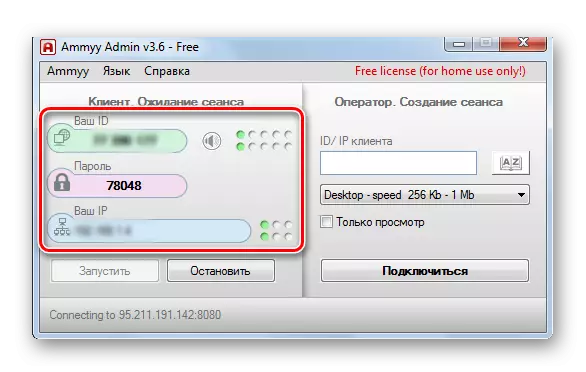
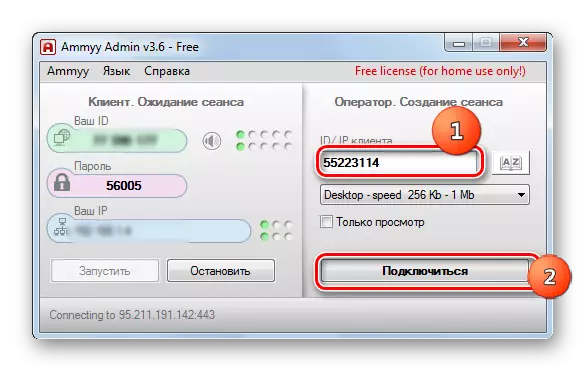
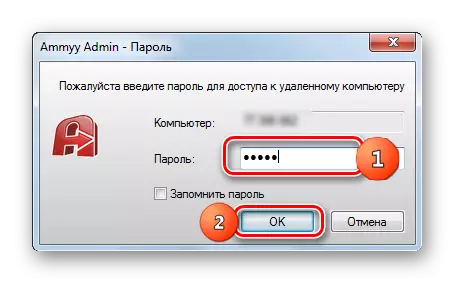
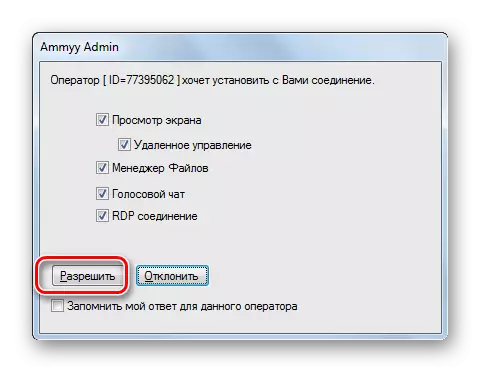
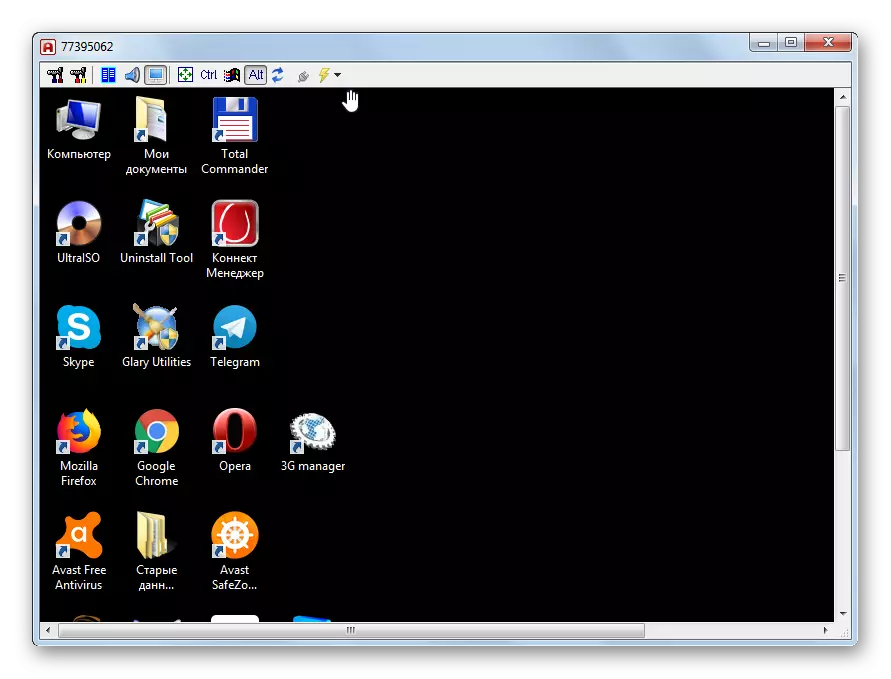
Ләкин, әлбәттә, сездә легаль сорау булыр, бәйләнешне раслау өчен компьютерда беркем дә булмаса, нәрсә эшләргә? Бу очракта, бу санакта сез Аммий администраторын йөгерергә генә түгел, аны логин һәм серсүз языгыз, ләкин башка башка чаралар ясарга кирәк.
- "Аммий" менюсына басыгыз. Ачык исемлектә, "көйләүләрне" сайлагыз.
- Клиент салынмасында күренгән көйләүләр тәрәзәсендә, "Уңайлыкка керү" төймәсенә басыгыз.
- "Керү хокукларын" тәрәзә ача. Аның аскы өлешендә "+" яшел иконасы формасында иконага басыгыз.
- Кечкенә тәрәзә пәйда була. Компьютер ID кырында сезгә Ammyy администратор ID-ны хәзерге җайланмага керү мөмкинлеге кертеләчәк. Шуңа күрә бу мәгълүмат алдан белергә тиеш. Түбән кырларда күрсәтелгән таныклык белән кулланучыга кергәндә серсүз кертә аласыз. Ләкин бу кырларны буш калдырсагыз, тоташканда серсүз дә таләп ителми. "Ярар" басыгыз.
- Күрсәтелгән ID һәм аның хокуклары хәзер "керү хокукларына" тәрәзәдә күрсәтелә. "Ярар" басыгыз, ләкин Аммия Администратор программасын үзегез япмагыз һәм компьютерны өзмәгез.
- Хәзер сез үзегезне ерактан тапсагыз, Anyгарыда тасвирланган манипуляцияләр, өстә сурәтләнгән манипуляцияләр. "Connect" төймәсенә баскач, шунда ук кушылырлык яки билгеләнгән урынга раслау кирәксез артачак.
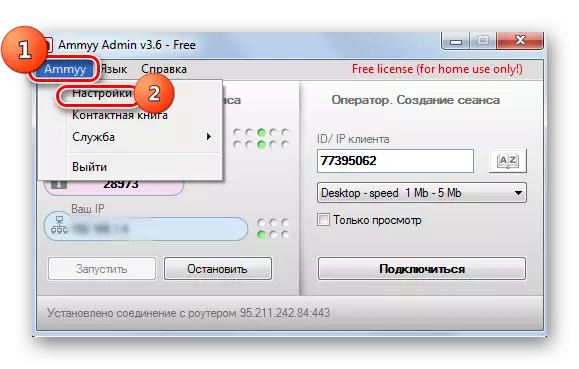
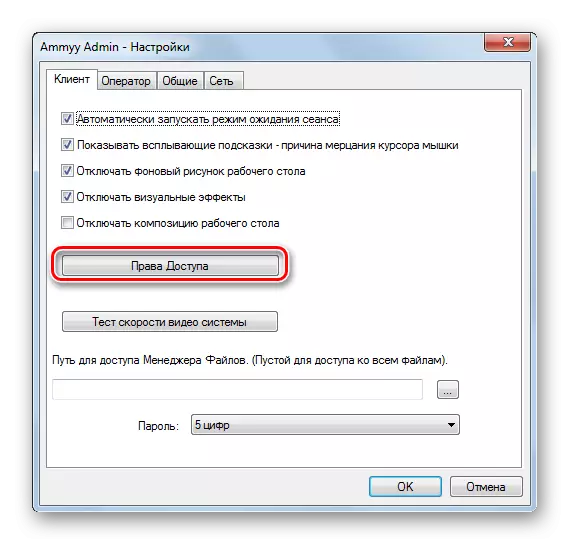
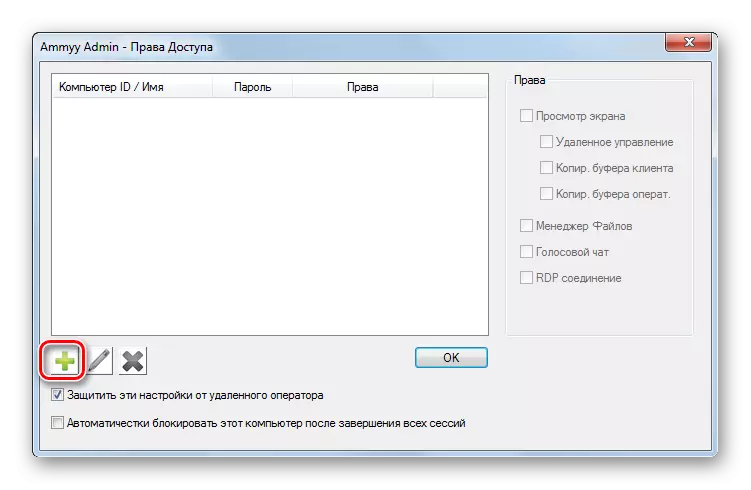



3 нче ысул: "Ерак эш өстәлен" кую
Сез бүтән компьютерга керү мөмкинлеген конфигурацияли аласыз, һәм урнаштырылган операцион система коралын кулланып, ул "Ерак эш өстәле" дип атала. Әгәр дә сез сервер компьютерына тоташкан булсагыз, аның белән бер кулланучы гына эшне башкара ала икән, моны исәпкә алырга кирәк, чөнки берничә профильнең бер үк вакытта бәйләнеше бирелми.
- Алдагы ысуллардагы кебек, иң элек компьютер системасын конфигурацияләү кирәк. "Старт" төймәсенә басыгыз һәм "Контроль панельгә" барыгыз.
- "Система һәм куркынычсызлык" пункты аша узыгыз.
- Хәзер система бүлегенә бар.
- Ачык тәрәзәнең сул ягында, "Алга киткән параметрлар" язмача басыгыз.
- Өстәмә параметрлар урнаштыру өчен ачылган вариантлар. "Ерак керү мөмкинлеге" бүлеге белән басыгыз.
- "Ерак эш өстәлендә" блокта, килешү радиосы «тоташу рөхсәт ителмәгән ...» позициядә актив булырга тиеш. Сезгә "Компьютерлардан гына тоташтырырга рөхсәт итегез". Шулай ук "Ерак ярдәмченең бәйләнешен тотарга рөхсәт итегез ..." дип язылган язма белән билгеләр урнаштырыгыз ... "Әгәр дә юкка чыкса. Аннары "Кулланучыларны сайлагыз" төймәсенә басыгыз.
- SHELL "Ерак эш өстәле кулланучылар" кулланучыларны сайлый кебек. Монда сез бу компьютерга бу компьютерга дистанцион керү рөхсәт ителә аласыз. Әгәр алар бу санакта яратылмаган булса, сезгә хисаплар булдырырга кирәк. Администраторның хокуклары профиле тәрәзәгә "Ерак эш өстәл кулланучылары" өстәргә кирәк түгел, чөнки ул килешү буенча керү хокукы белән тәэмин ителә, ләкин бер шарт астында. Бу административ вакыйгалар серсүз булырга тиеш. Факт - системаның куркынычсызлык политикасында чикләү язылган, керү мөмкинлегеннән серсүз булса гына бирелергә мөмкин дип язылган.
Бүтән профильләр, сез аларга бу компьютерны ераклаштыру мөмкинлеген бирергә теләсәгез, хәзерге тәрәзәгә өстәргә кирәк. Моны эшләргә, "Кушу ..." басыгыз.
- Ачылган тәрәзәдә "Сайлагыз:" Кулланучылар "" кулланучылары ", бу кулланучыларның бу санак исемнәрендә теркәлгән балалар аша тәгәрмәч. Аннары ОК басыгыз.
- Сайланган счетлар ерак эш өстәл кулланучылар тәрәзәсендә күрсәтелергә тиеш. ОК төймәсенә басыгыз.
- Алга таба, "куллану" һәм "Ярар" төймәсенә басыгыз, ябылырга һәм "система үзенчәлекләрен" тәрәзәгез, югыйсә сез ясаган барлык үзгәрешләр көченә кермәячәк.
- Хәзер сезгә компьютерның IP-ны өйрәнергә кирәк, сез аны тоташтырырсыз. Күрсәтелгән мәгълүматны алу өчен, "боерык сызыгы" дип атагыз. Тагын бер тапкыр "Старт" төймәсенә басыгыз, ләкин бу юлы "барлык программалар" дип язылган.
- Аннары, "стандарт" каталогына бар.
- "Команда сызыгы" объектын тапкач, аны тычканның уң төймәсе белән ясагыз. Исемлектә, "Администратордан йөгерү" позициясен сайлагыз.
- Шелл "Команда линиясе" башланачак. Түбәндәге боерыкны йөртегез:
IPCONFIG
Enter төймәсенә басыгыз.
- Тәрәзә интерфейсында берничә мәгълүмат күрсәтеләчәк. Алар арасында "IPV4 адресы" параметрына туры килгән кыйммәтне эзләгез. Аны исегездә тотыгыз яки аны яздырганча, бу мәгълүмат кирәк.

Хәтер мохтаҗ, гибернация режимында яки йокы режимында тоташу мөмкин түгел. Бу уңайдан, сез күрсәтелгән функцияләрнең сүндерелүенә инанырга тиеш.
- Хәзер без компьютерның ерак компьютер белән тоташырга теләгән компьютер параметрларына мөрәҗәгать итәбез. "Стандарт" папкасында "Старт" папкасында "старт" исеменнән керегез һәм "Ерак эш өстәленә тоташу" төймәсенә басыгыз.
- Тәрәзә бер үк исем белән ачыла. "Күрсәткеч вариантлары" язмача басыгыз.
- Өстәмә параметрларның тулы берәмлеге ачылачак. Генераль салынмадагы хәзерге кыстыргычта компьютер кырында, дистанцион компьютерның бәясен кертегез, без моңа кадәр "боерык сызыгы" аша өйрәндек. "Кулланучының" кырында, элек ерак компьютерда булган символларның исемен кертегез. Хәзерге тәрәзәдәге башка таблицаларда сез тагын да нечкә көйләүләр ясый аласыз. Ләкин кагыйдә буларак, гадәти бәйләнеш өчен бернәрсә дә үзгәртергә тиеш түгел. Киләсе "Контакт" басыгыз.
- Ерак санакка тоташу.
- Аннары, сезгә бу хисаптан серсүз кертергә һәм "Ярар" төймәсенә басыгыз.
- Аннан соң, бәйләнеш булачак һәм ерак эш өстәле алдагы программалардагы кебек ачылачак.

Әйтергә кирәк, килешү көйләнмәләре Windows Firewall, югарыдагы ысулны куллану өчен алардагы теләсә нәрсә үзгәртергә кирәк түгел. Әгәр дә сез параметрларны стандарт саклаучысында үзгәртсәгез яки өченче яклы көймә куллансагыз, күрсәтелгән компонентларны тагын да арттырырга кирәк булырга мөмкин.
Бу ысулның төп кимчелекләре - аның ярдәмендә проблемаларсыз, сез компьютерга җирле челтәрдә генә тоташа аласыз, ләкин Интернет аша түгел. Әгәр дә сез аралашуны Интернет аша конфигурацияләргә телисез икән, барлык сурәтләнгәнгә өстәп, сез роутердагы портларның эшләвен башкарырга тиеш. Төрле брендлар, хәтта руэтлар модельләреннән башкару Алгоритм бөтенләй башка булырга мөмкин. Моннан тыш, провайдер статик IP түгел, аннары өстәмә хезмәтләр кулланырга тиеш, динамик бүленсә.

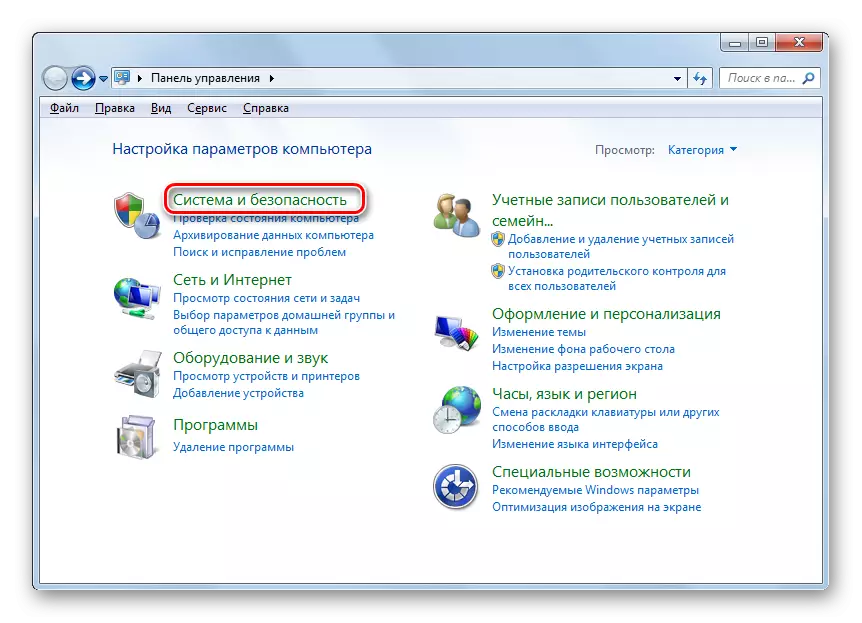
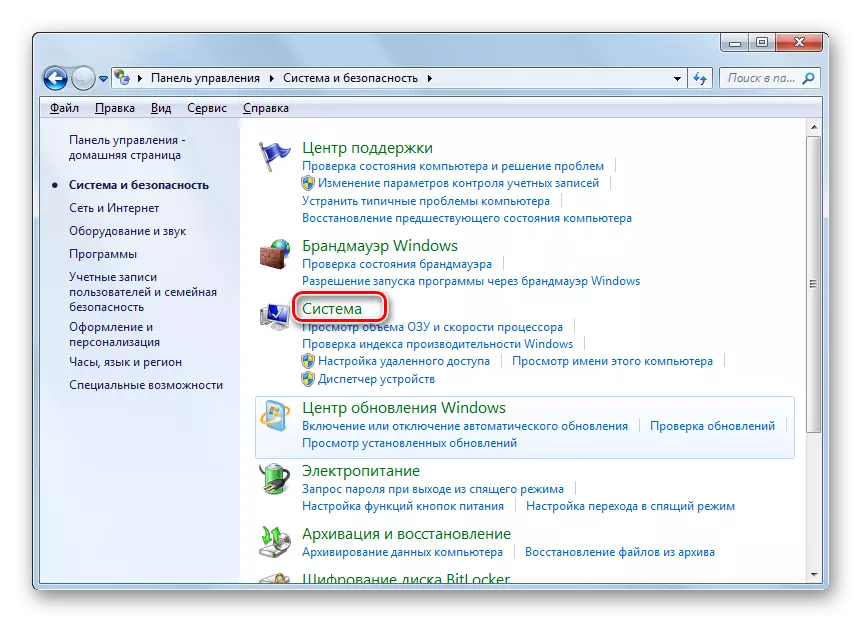

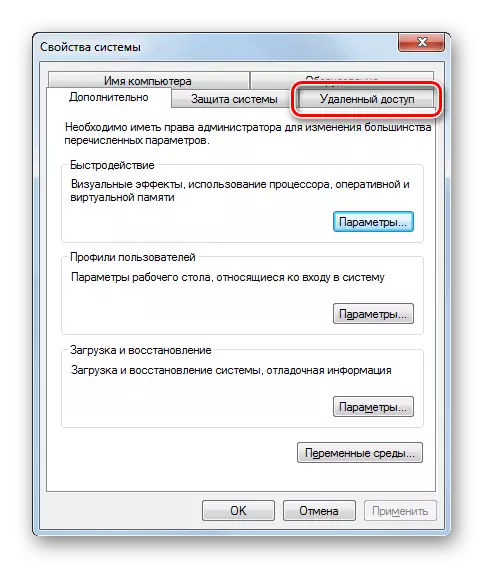
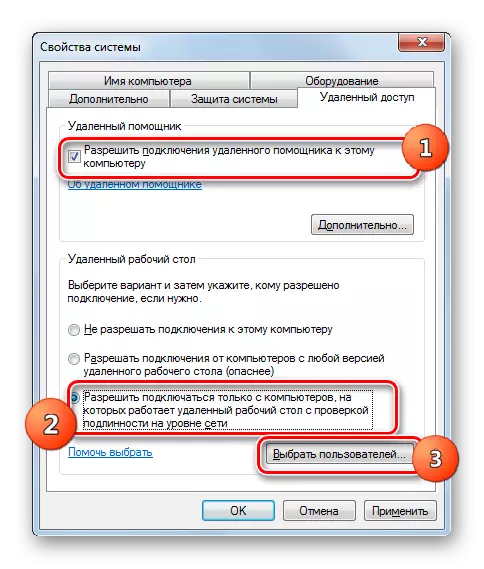


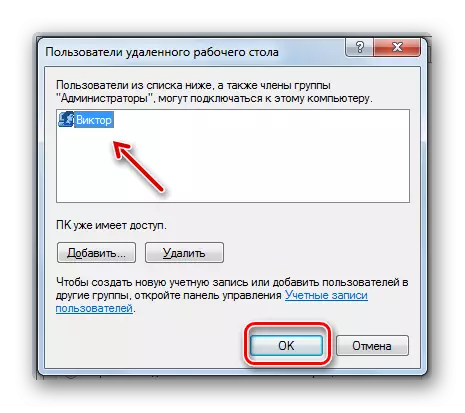

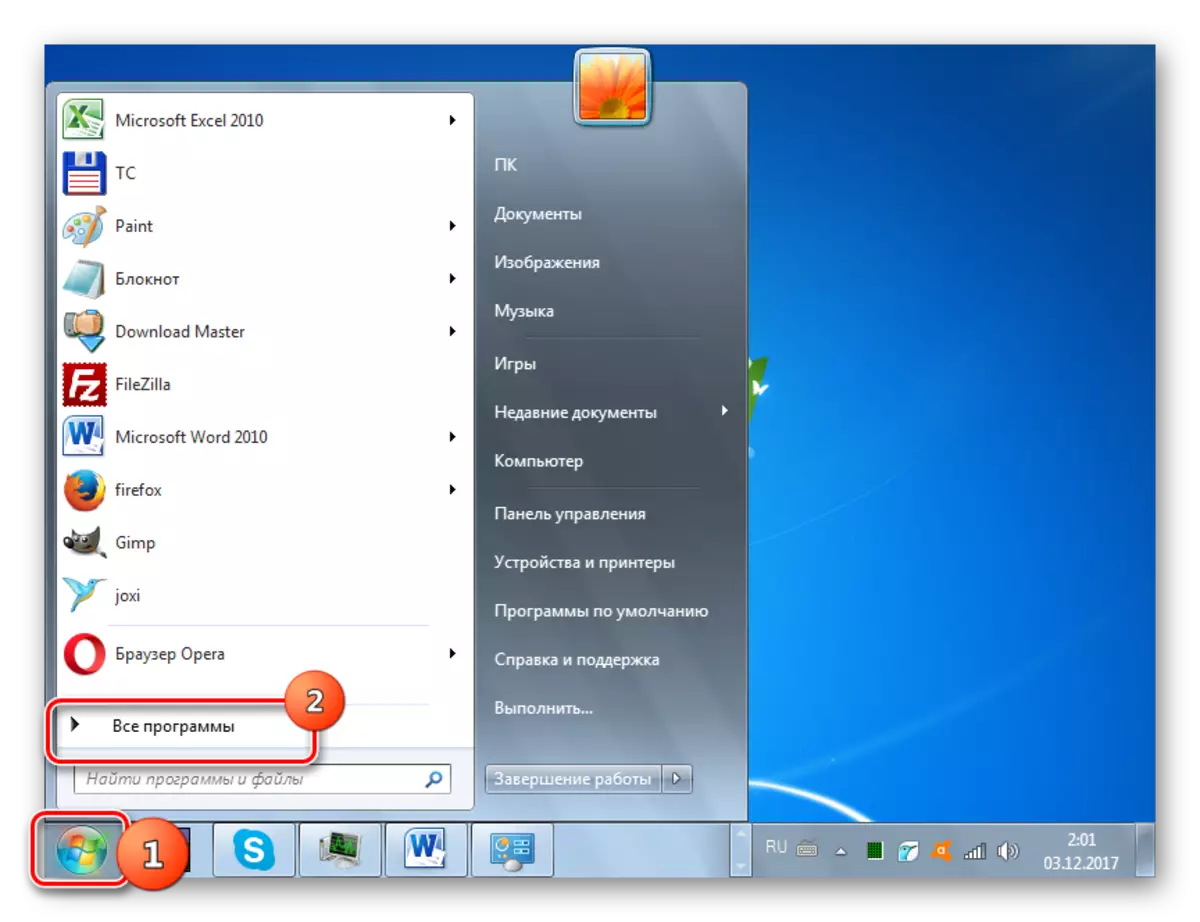


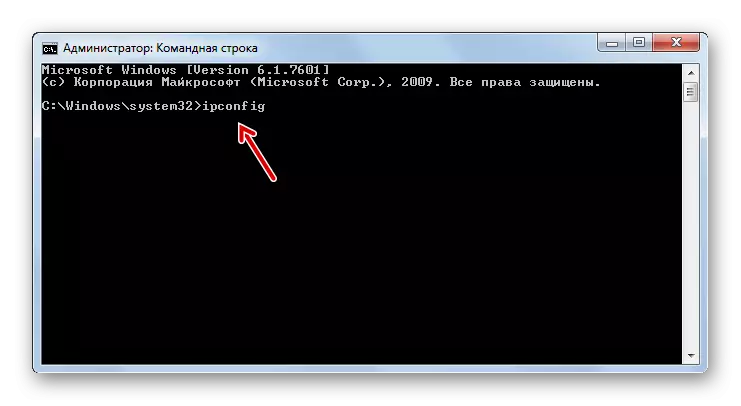
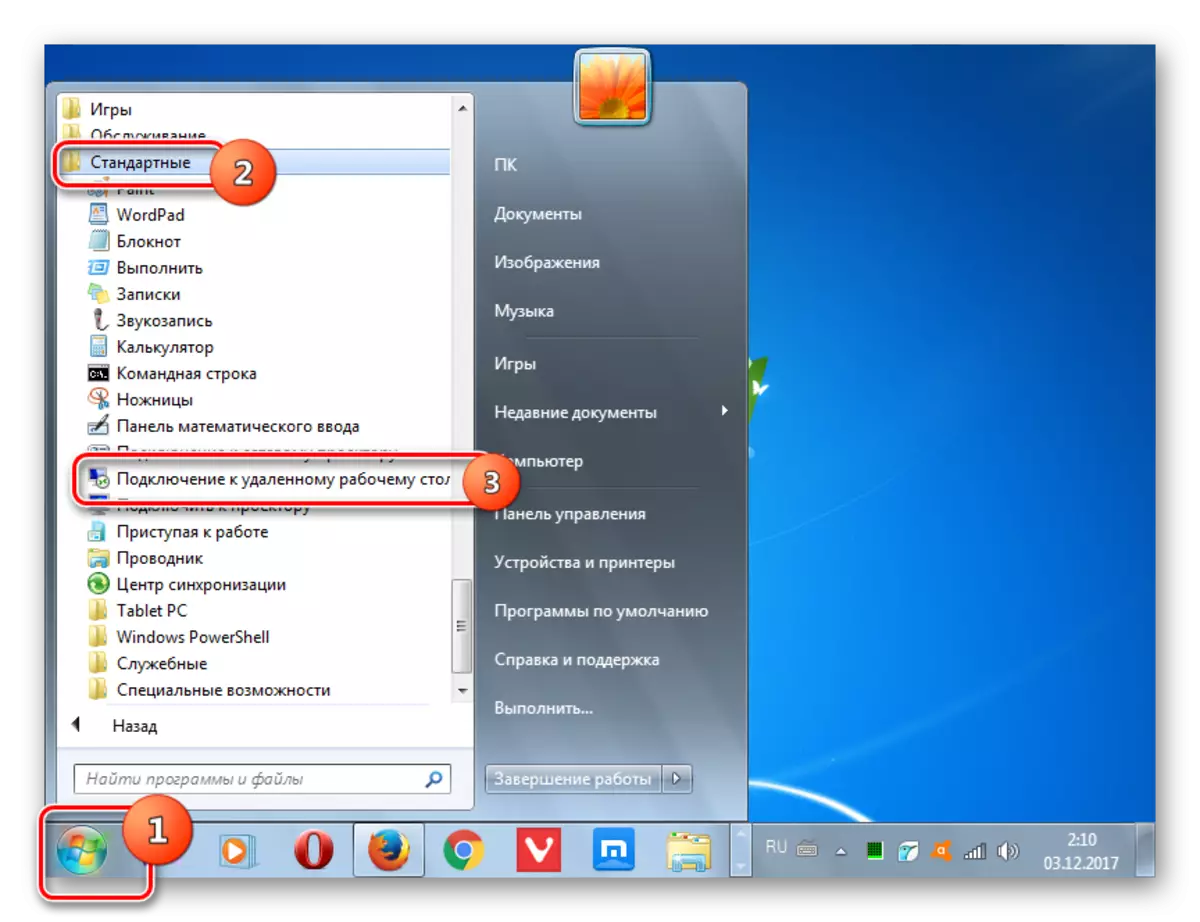
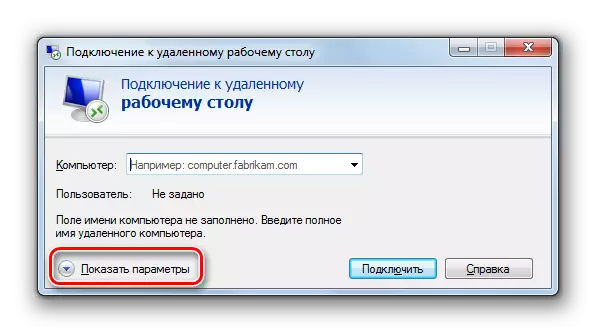
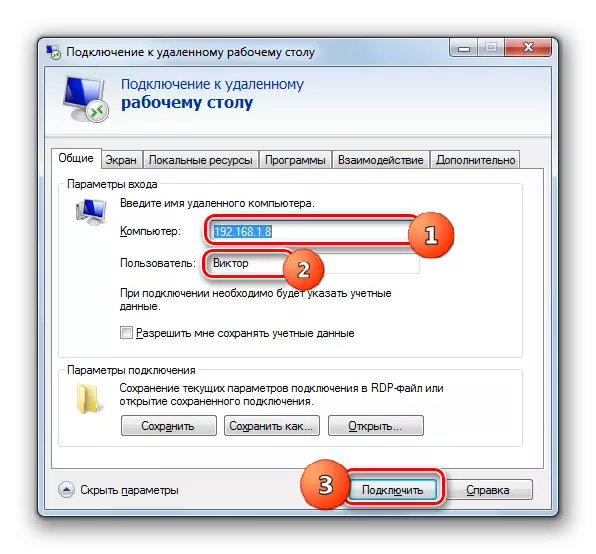

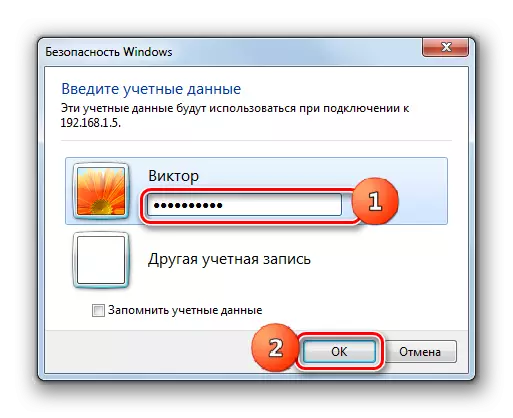
Без Windows 7дә өченче як программаларын кулланып, өченче як программаларын кулланып, оешкан ОС Королны кулланып, бүтән компьютерда бүтән компьютерга урнаштырылырга мөмкинлеген белдек. Әлбәттә, махсуслаштырылган гаризалар ярдәмендә керү конфигурация процедурасы охшаш операциядән күпкә җиңелрәк башкарыла, система функцияләре белән генә башкарылды. Ләкин шул ук вакытта, урнаштырылган корал тәрәзәләрен кулланып тоташу ясап, сез башка җитештерүчеләрдән, коммерция куллануы һ.б. белән чикләнә), шулай ук яхшырак тәэмин итә аласыз "Эш өстәле" күрсәтү. Ләкин, моны җирле челтәрдә тоташуның булмавы, соңгы очракта Бөтендөнья челтәре буенча тоташу, оптималь чишелеш әле дә өченче як программаларын кулланачак.
